E foi lançado o Nobara Project 38 com base no Fedora 38. Confira as novidades e descubra onde baixar a distribuição.
O Nobara Project é uma versão modificada do Fedora Linux com correções fáceis de usar adicionadas a ele. A Nobara visa corrigir a maioria desses problemas e oferecer uma melhor experiência de jogo, streaming e criação de conteúdo pronta para uso.
A distribuição vem com certos recursos que não são fornecidos com o Fedora regular, como dependências do WINE, OBS Studio, pacotes de codecs de terceiros para GStreamer, drivers NVIDIA e algumas correções de pacotes.
O lançamento oficial do projeto vem com um desktop GNOME com tema personalizado, mas também oferece edições separadas com desktops GNOME e KDE padrão.
Agora, o projeto publicou o Nobara 38.
Novidades do Nobara 38
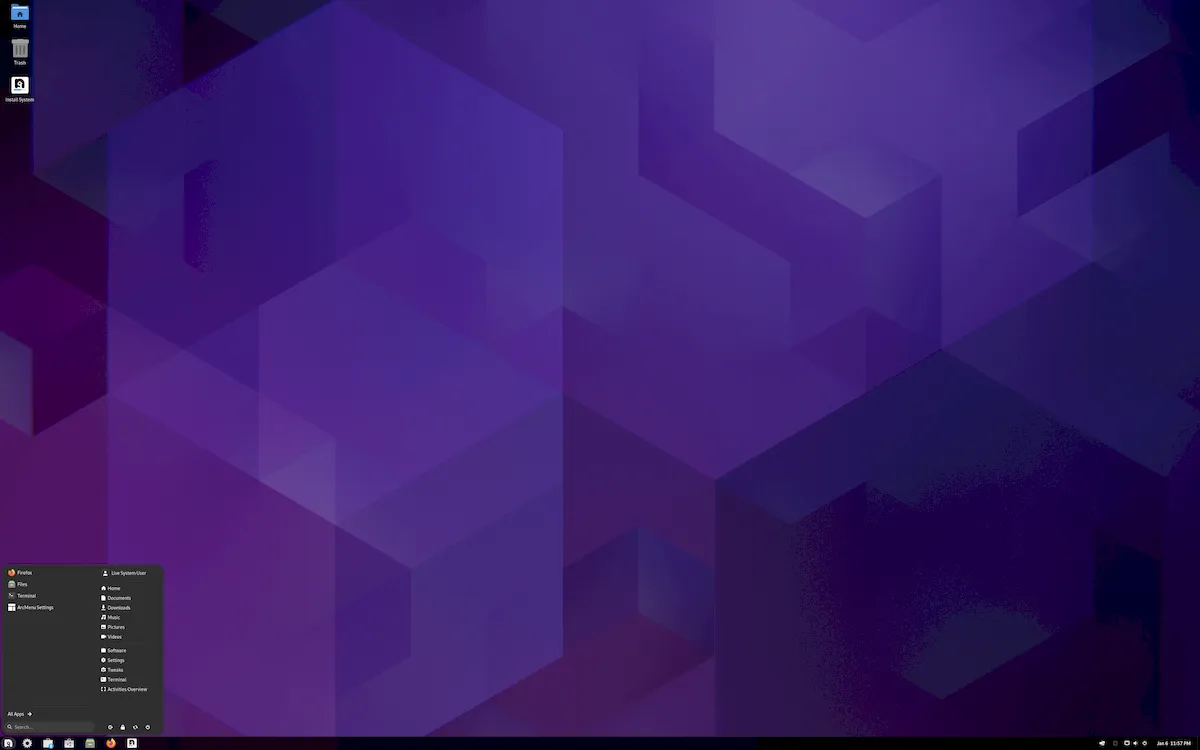
Nobara 38 inclui várias correções para Davinci Resolve, Payday 2, codecs GStreamer e melhora o suporte para controladores XBox.
Agora, a solução alternativa Davinci Resolve detectará se o instalador do Davinci Resolve foi executado no terminal e, após a instalação, solicitará que o usuário execute um assistente para executar ações adicionais.
Payday 2 workaround detectará se a versão nativa do Linux do payday 2 está rodando e, se estiver, usará o driver zink para executá-la, já que a implementação do OpenGL está atualmente quebrada e a versão nativa não recebe mais suporte oficial.
Foram adicionadas regras do udev para que os dispositivos do controlador ‘Xbox 360’ sejam forçados a usar o driver Xpad – isso permite que dispositivos como o gpd win max 2 e o gpd win 4 mantenham o suporte ao controlador enquanto também permitem o driver xone/xpadneo opcional para ser instalado quando os usuários precisam de dongle sem fio e/ou melhor suporte bluetooth para controladores XBox um.
Para saber mais sobre essa versão da distribuição, acesse a nota de lançamento.
Baixe e experimente o Nobara 38
A imagem ISO do Nobara 38 já pode ser baixada acessando a página de download da distro.
O projeto fornece três imagens ISO – Oficial (com uma interface GNOME personalizada), GNOME e KDE.
Verifique se a imagem ISO está corrompida
Antes de gravar a imagem ISO que você baixou, verifique se ela está corrompida usando o tutorial abaixo:
Como verificar se uma imagem ISO está corrompida
Como gravar uma imagem ISO no Linux
Quem precisar gravar a imagem ISO após o download, pode usar esse tutorial do blog:
Como gravar uma imagem ISO Usando o Nautilus
Como gravar uma imagem ISO usando o Terminal
Como criar um pendrive de instalação
Como criar um pendrive inicializável com GNOME Disks
Como criar um pendrive inicializável com o Etcher no Linux